Abilita il port forwarding per D-Link DWR-116

1 Accedi al tuo router. (per impostazione predefinita il nome utente e la password sono: admin)
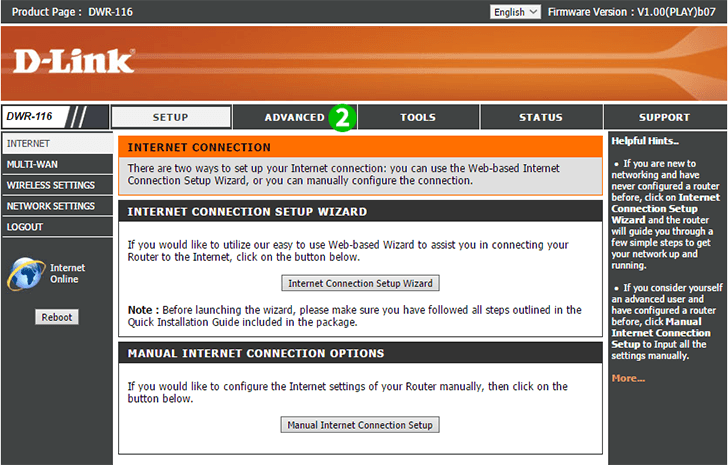
2 Successivamente, vai alla scheda "Advanced". Se non vedi ora le impostazioni "Virtual Server", fai clic sul pulsante "Virtual Server" sulla sinistra
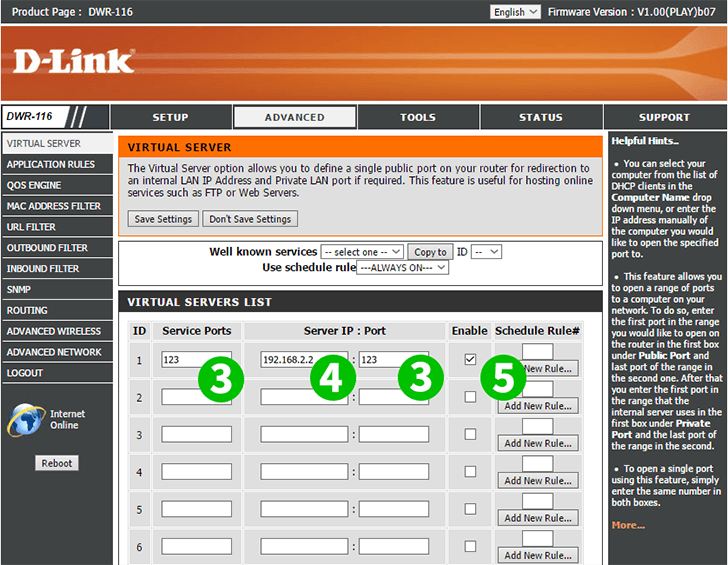
3 Immettere la porta che si desidera inoltrare (80 per cFos Personal Net)
4 Immettere l'indirizzo IP del computer su cui cFos Personal Net è in esecuzione
5 Abilita l'inoltro
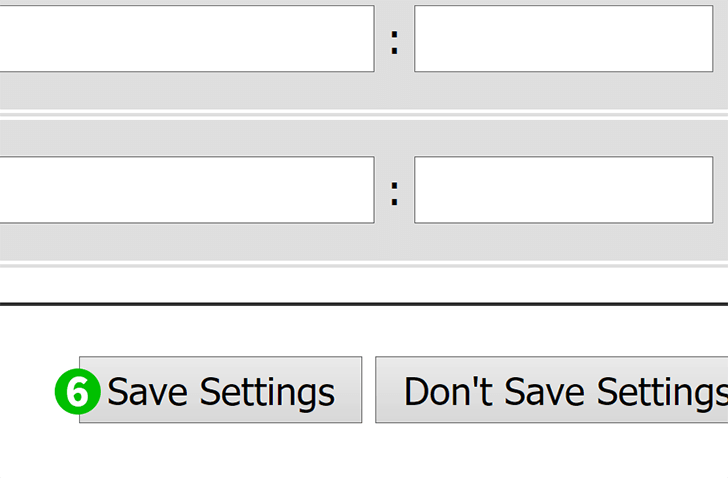
6 Salva le modifiche ...
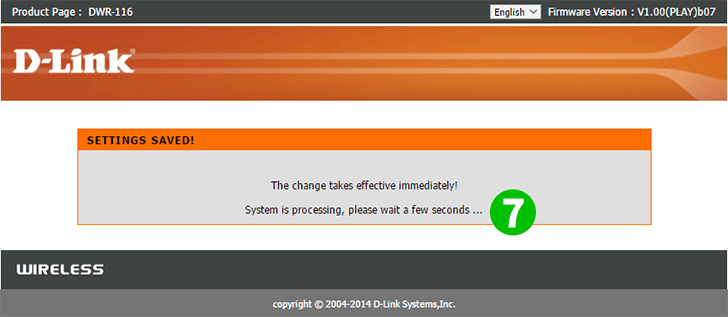
7 ... e aspetta un minuto
Il port forwarding è ora configurato per il tuo computer!
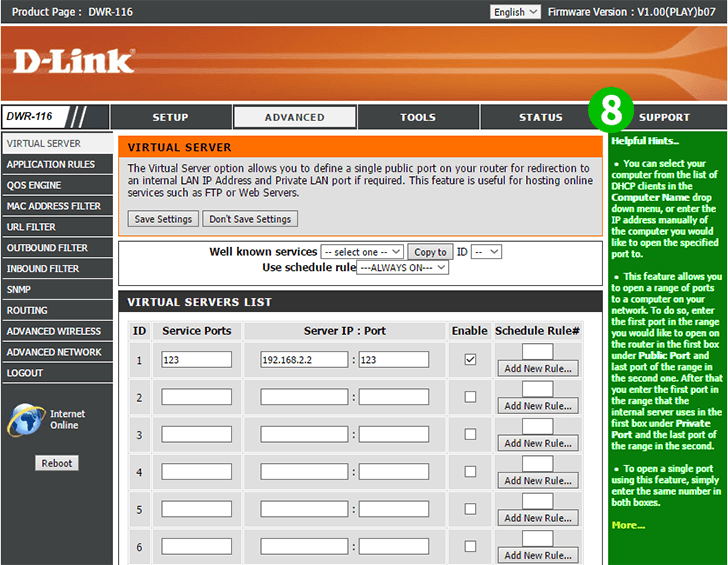
8 Se i problemi persistono, controlla i suggerimenti verdi sulla destra. Dovrebbero essere in grado di aiutare (facoltativo)
Abilita il port forwarding per D-Link DWR-116
Istruzioni sull'attivazione del port forwarding per D-Link DWR-116